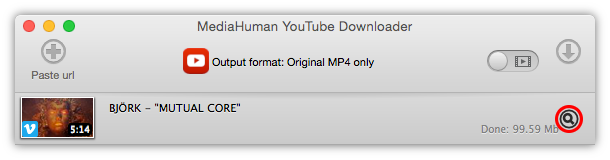Скачайте программу с нашего сайта и установите ее. Это займет не больше минуты.
Откройте браузер и перейдите на сайт vimeo.com. Найдите видео, которое вы бы хотели скачать с помощью MediaHuman YouTube Downloader. Далее, скопируйте адрес этого видео в буфер обмена.
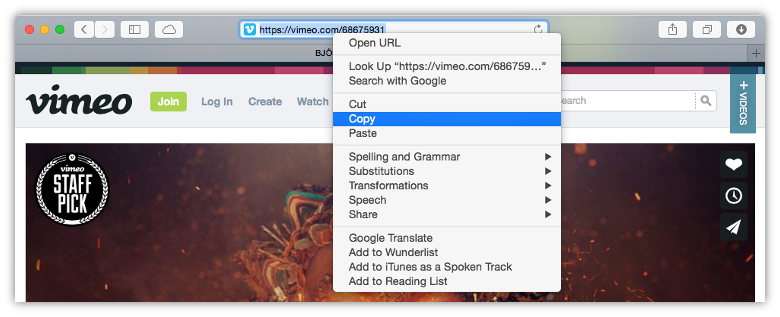
Откройте YouTube Downloader и вставьте адрес видео на Vimeo с помощью кнопки Вставить URL на панели инструментов приложения. В списке должен появиться выбранный вами клип. В этом же списке выводится информация о данном видео.
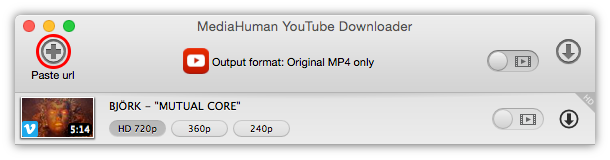
MediaHuman YouTube Downloader поддерживает огромное количество самых разнообразных видео-форматов, в которые вы можете сохранить видео с Vimeo. Опция по умолчанию – это сохранение клипа как есть, т.е. в оригинальном формате MP4 с исходным качеством.
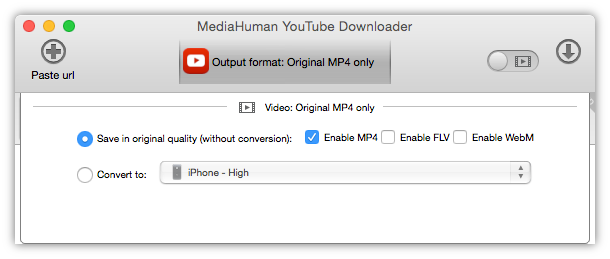
Возможно, вам не нужен весь клип, а только аудио дорожка из него? Нет проблем! Видите переключатель на панели инструментов?
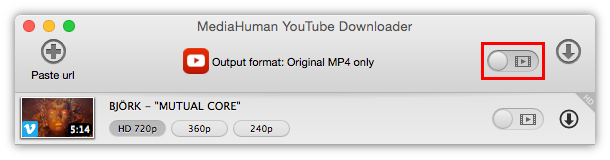
Все готово для скачивания видео с сервиса Vimeo. Нажмите кнопку Старт напротив требуемого видео в списке, чтобы скачать его. Либо, если в списке находится несколько клипов, вы можете нажать кнопку Запустить все на панели инструментов.
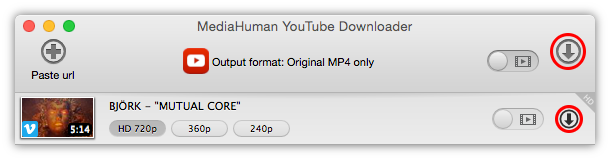
Пока видео скачиваются, вы можете продолжать работать с программой: добавлять в список новые клипы или просматривать уже скачанные.
Мы думаем, вы потратили больше времени, читая данное пошаговое руководство, чем реально потребуется для того, чтобы его выполнить. Ваше видео уже скачано с Vimeo, и теперь вы можете открыть папку, в которой оно сохранено, нажав кнопку Найти напротив видео: